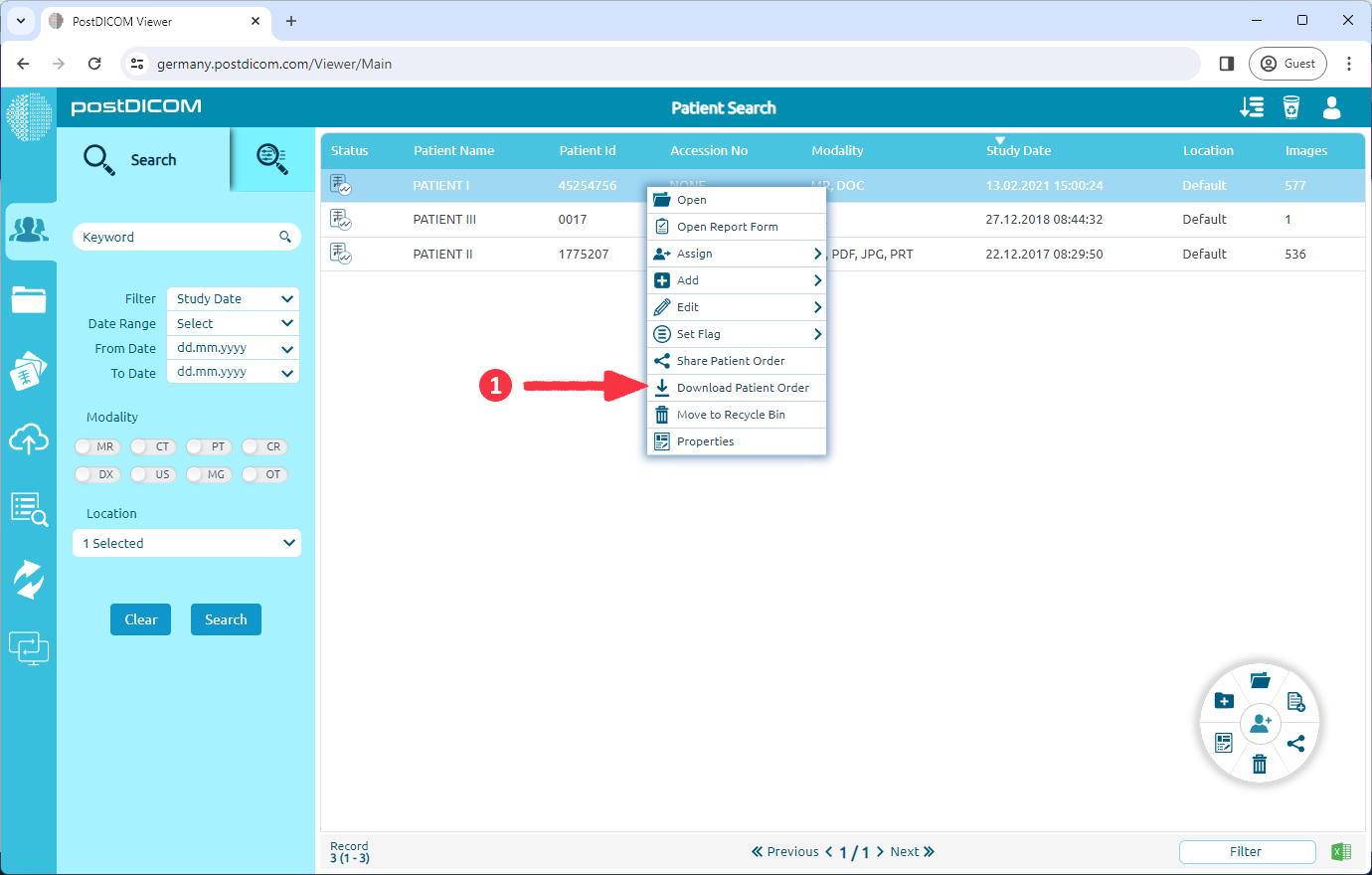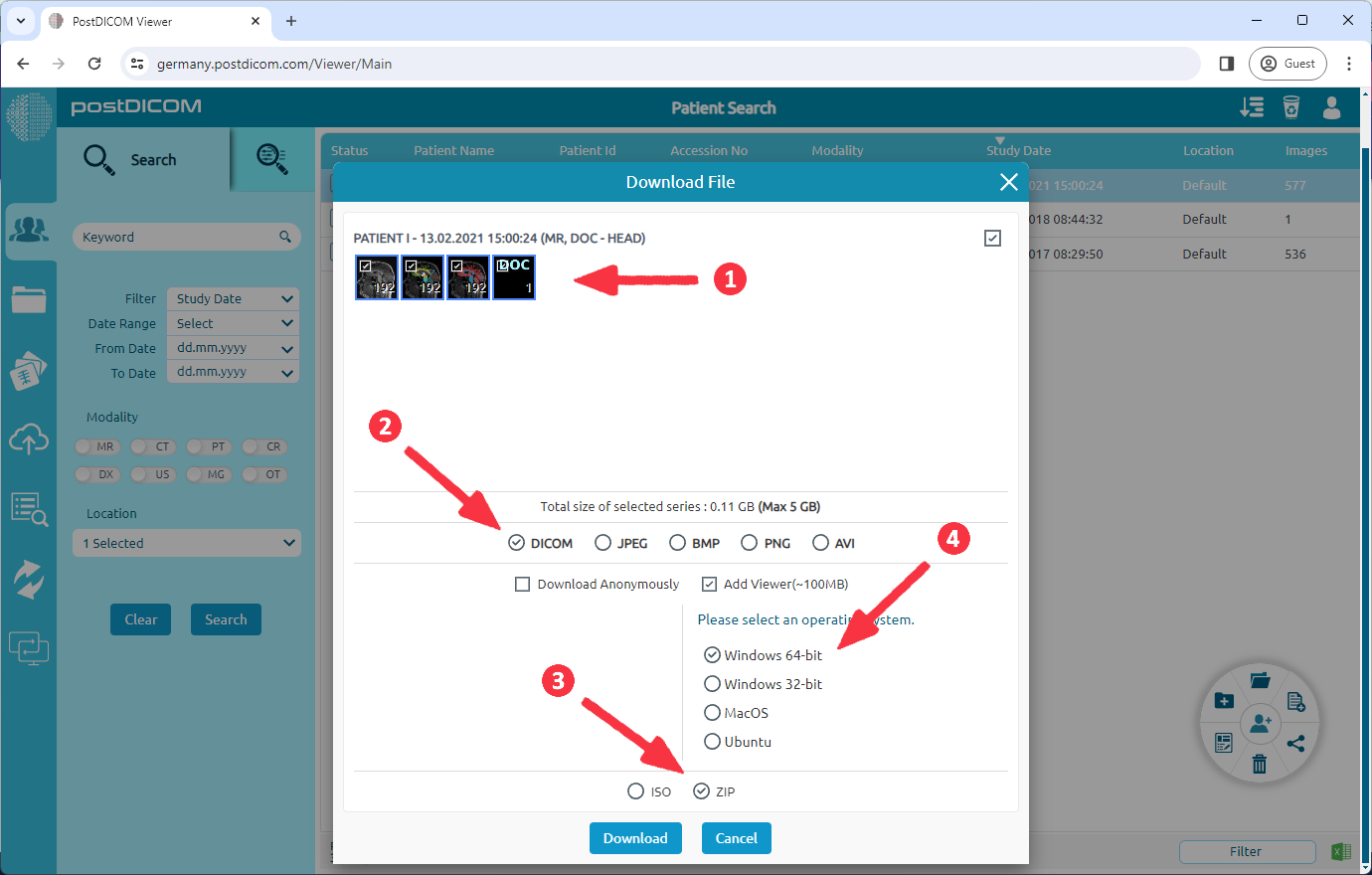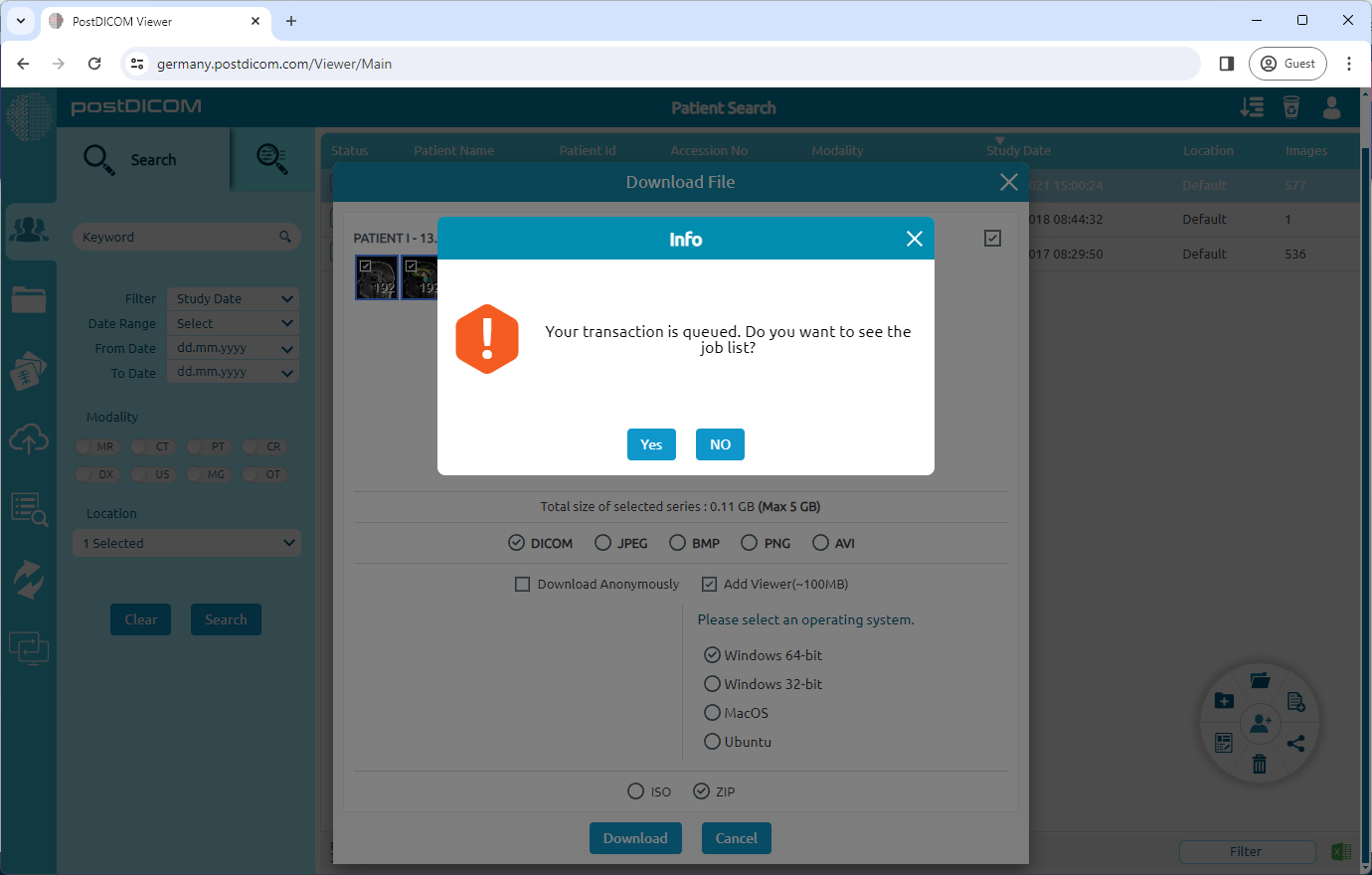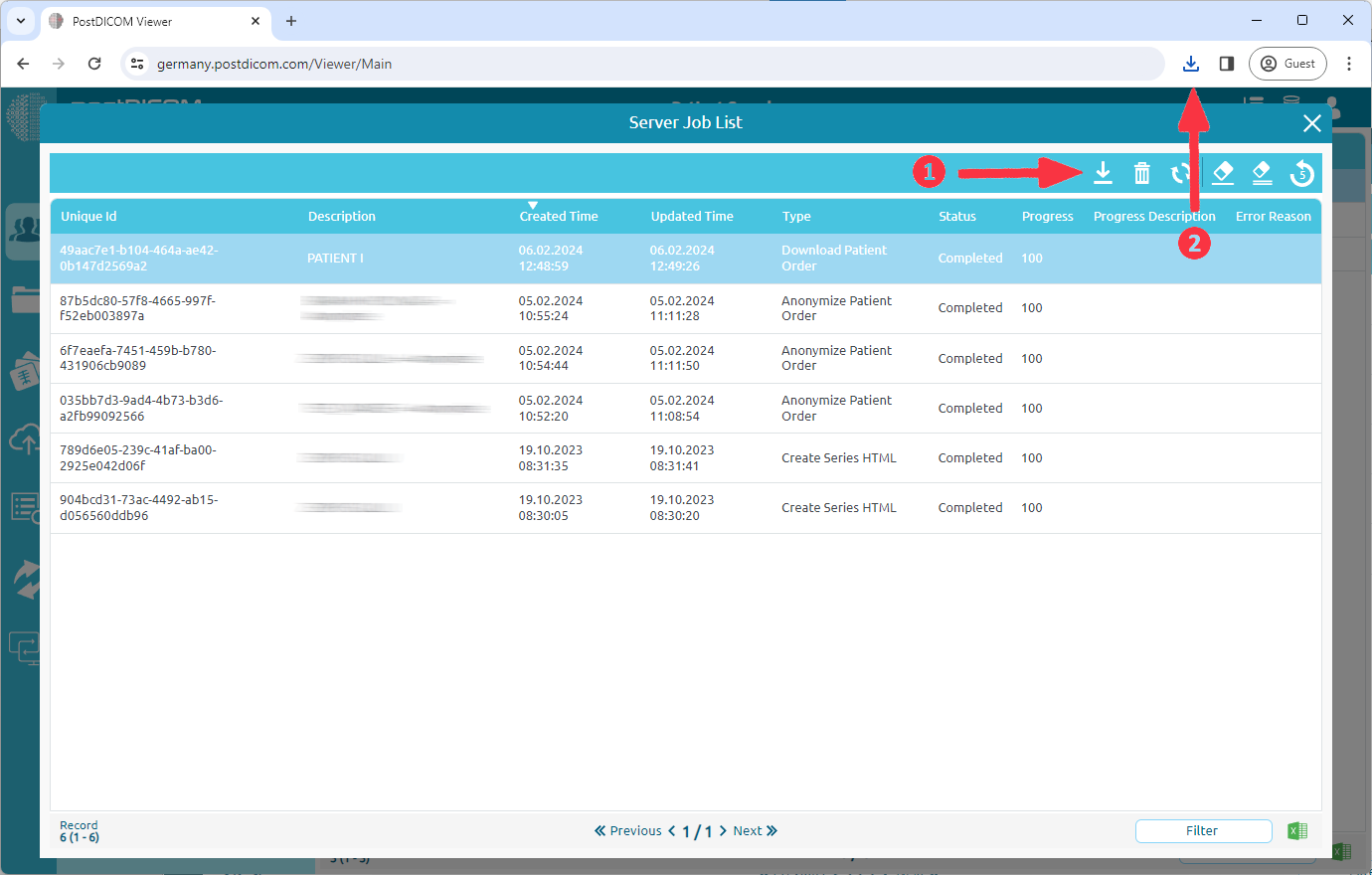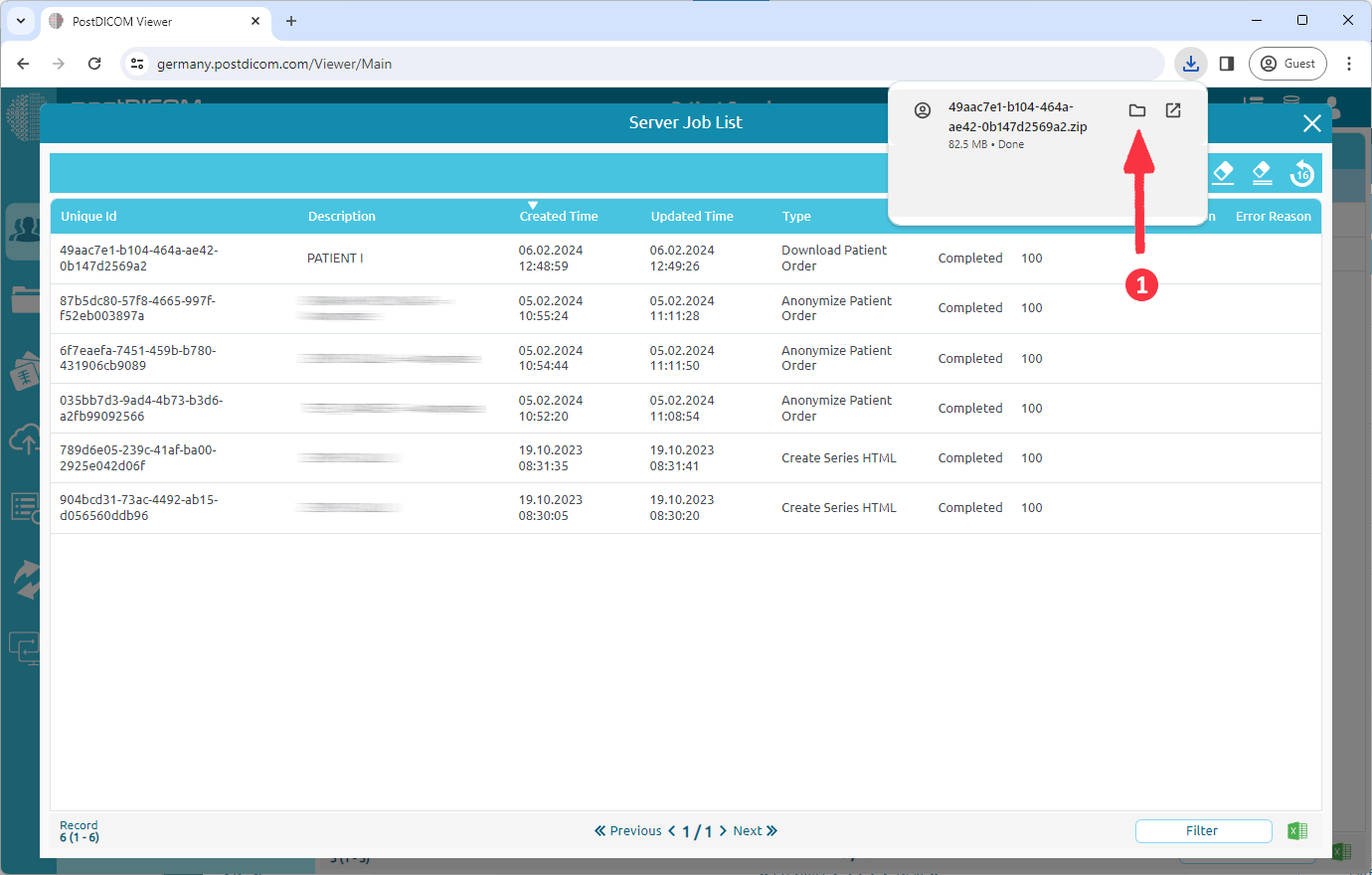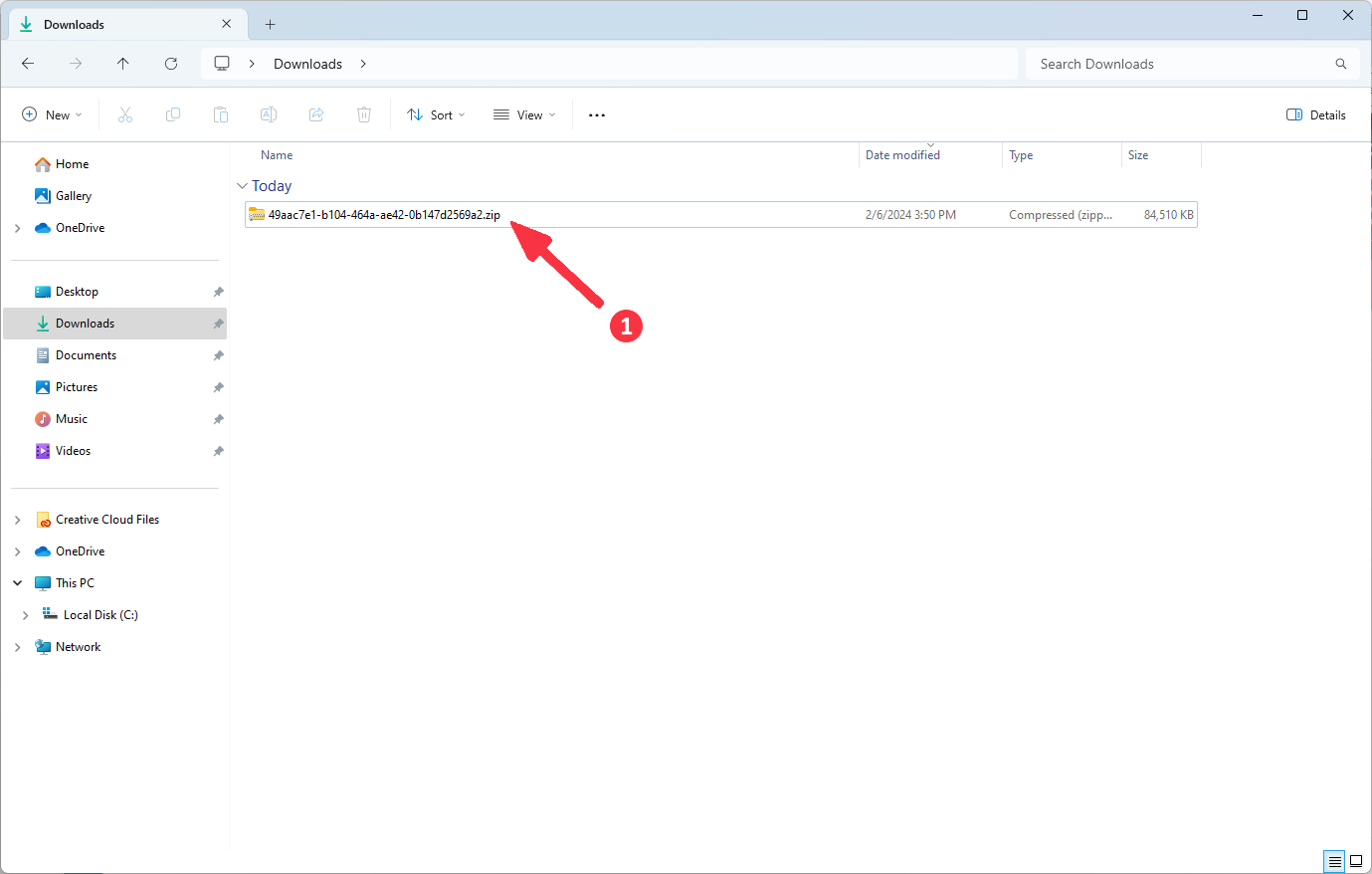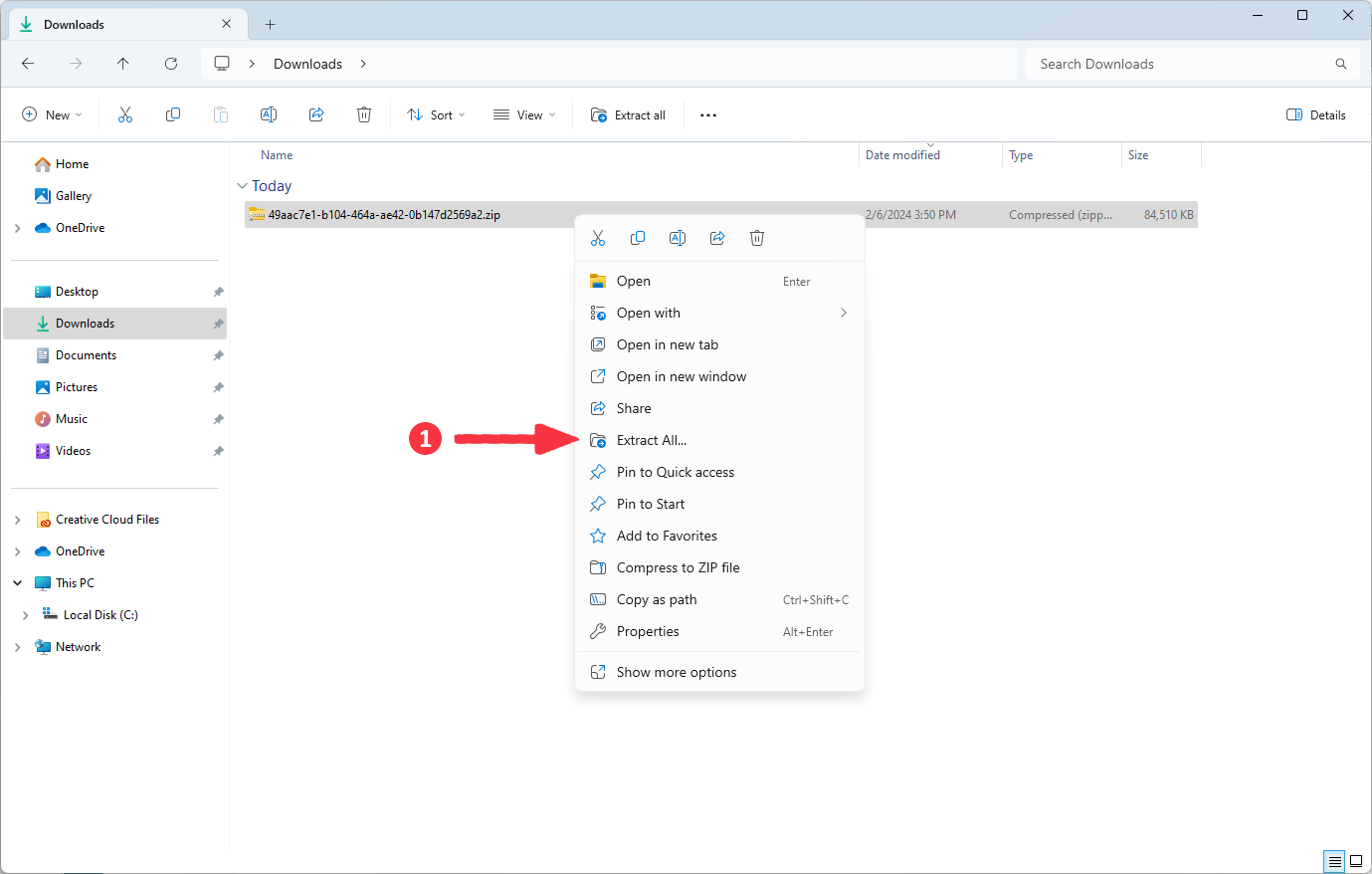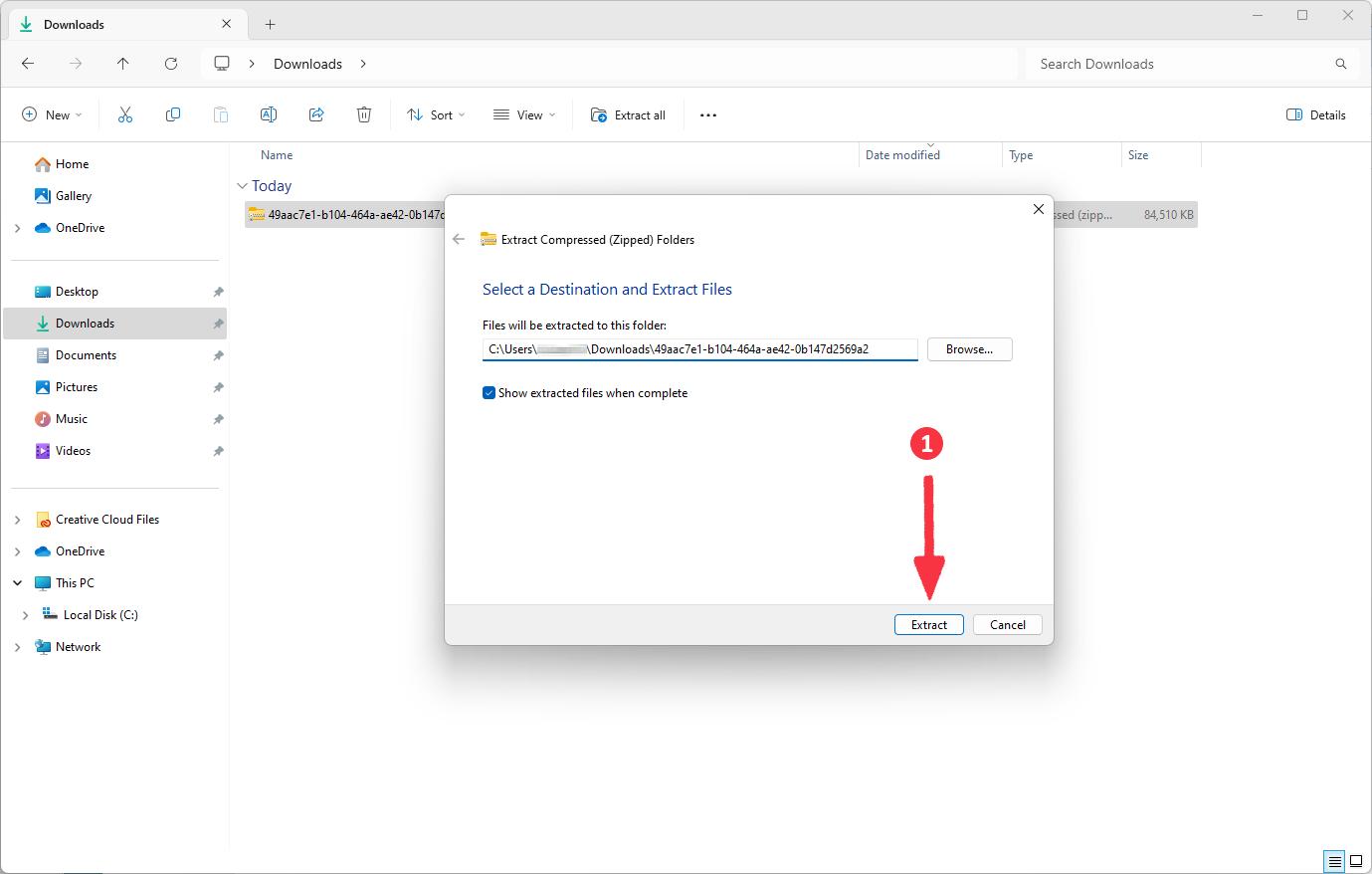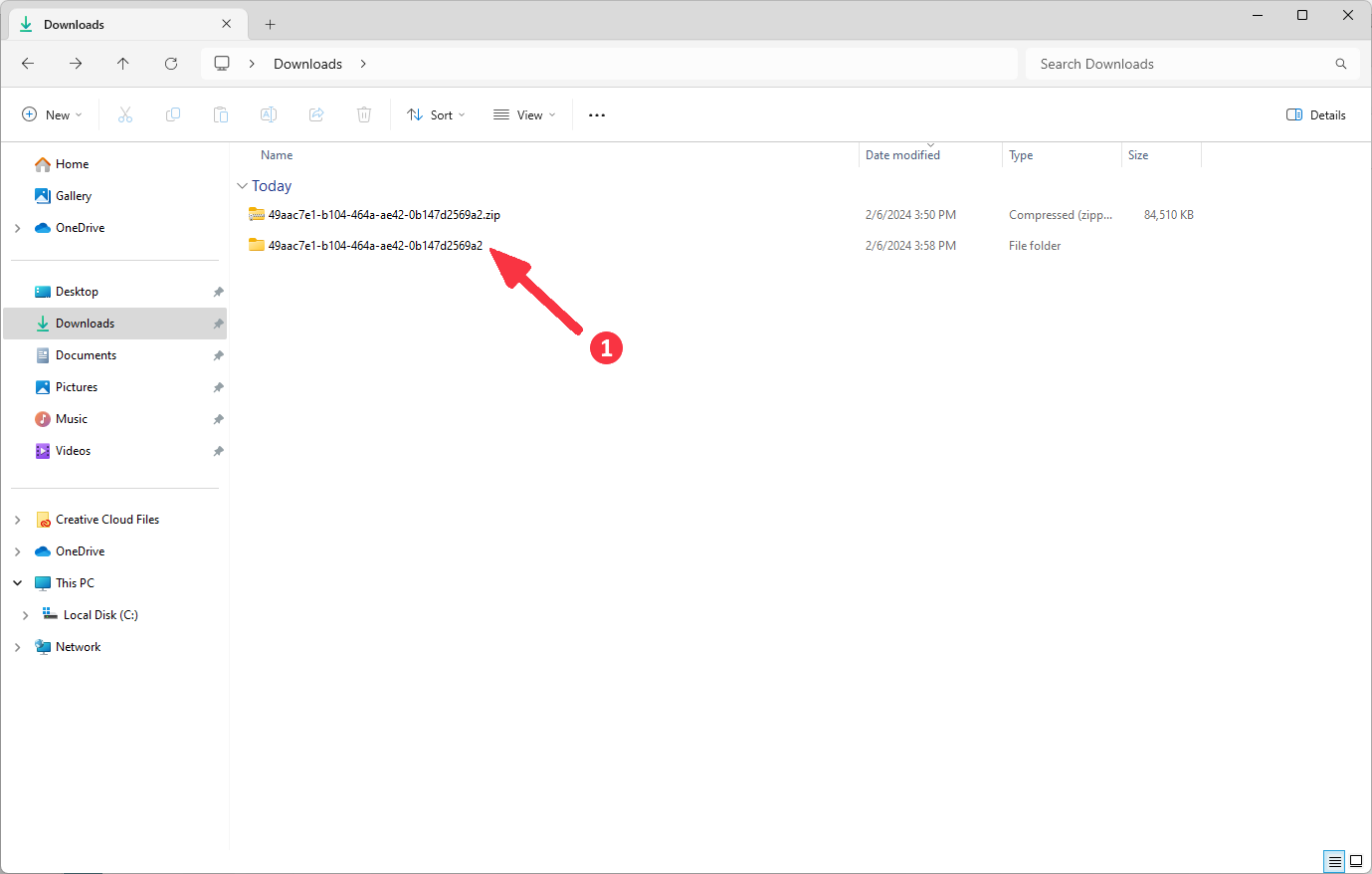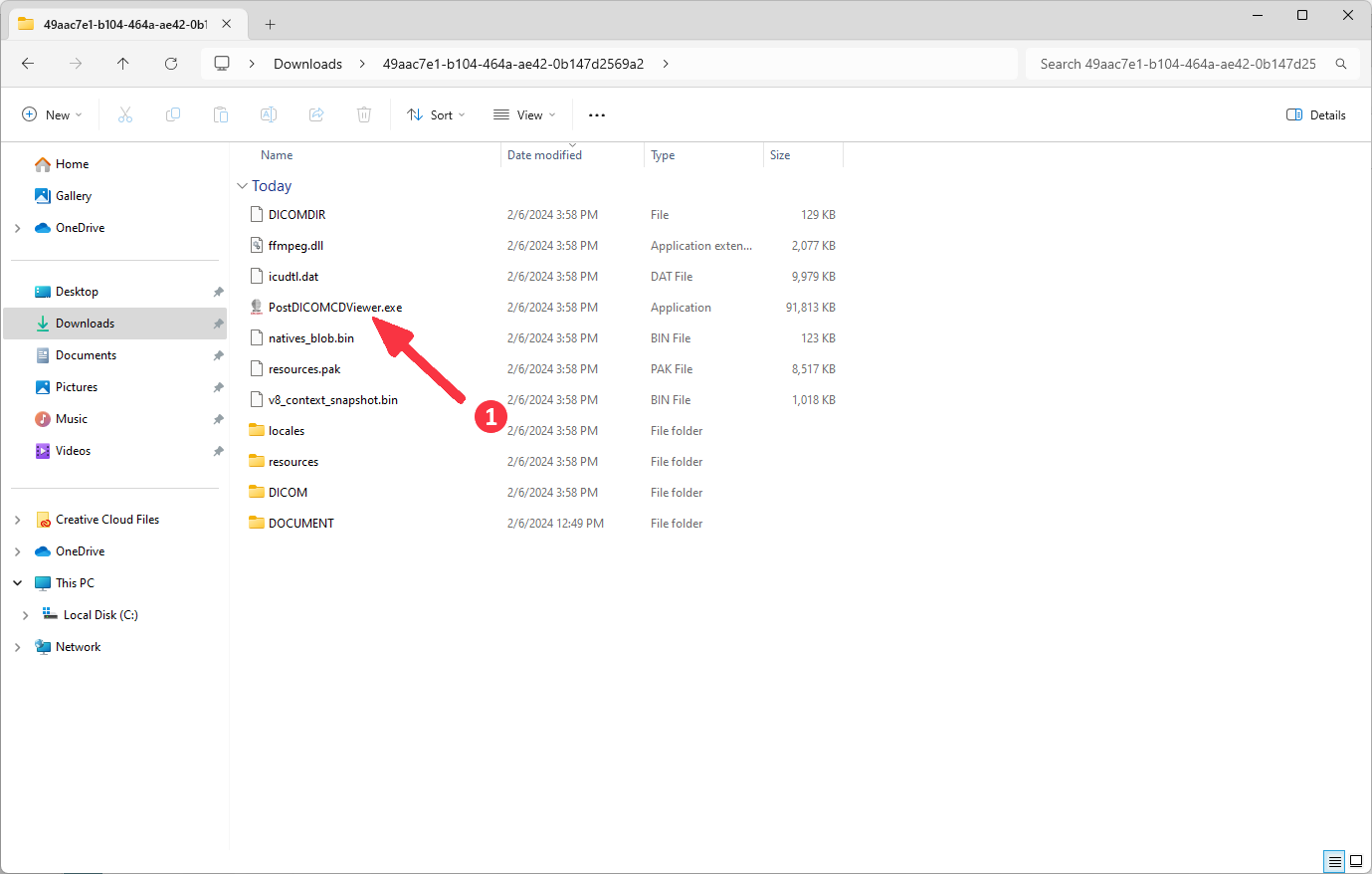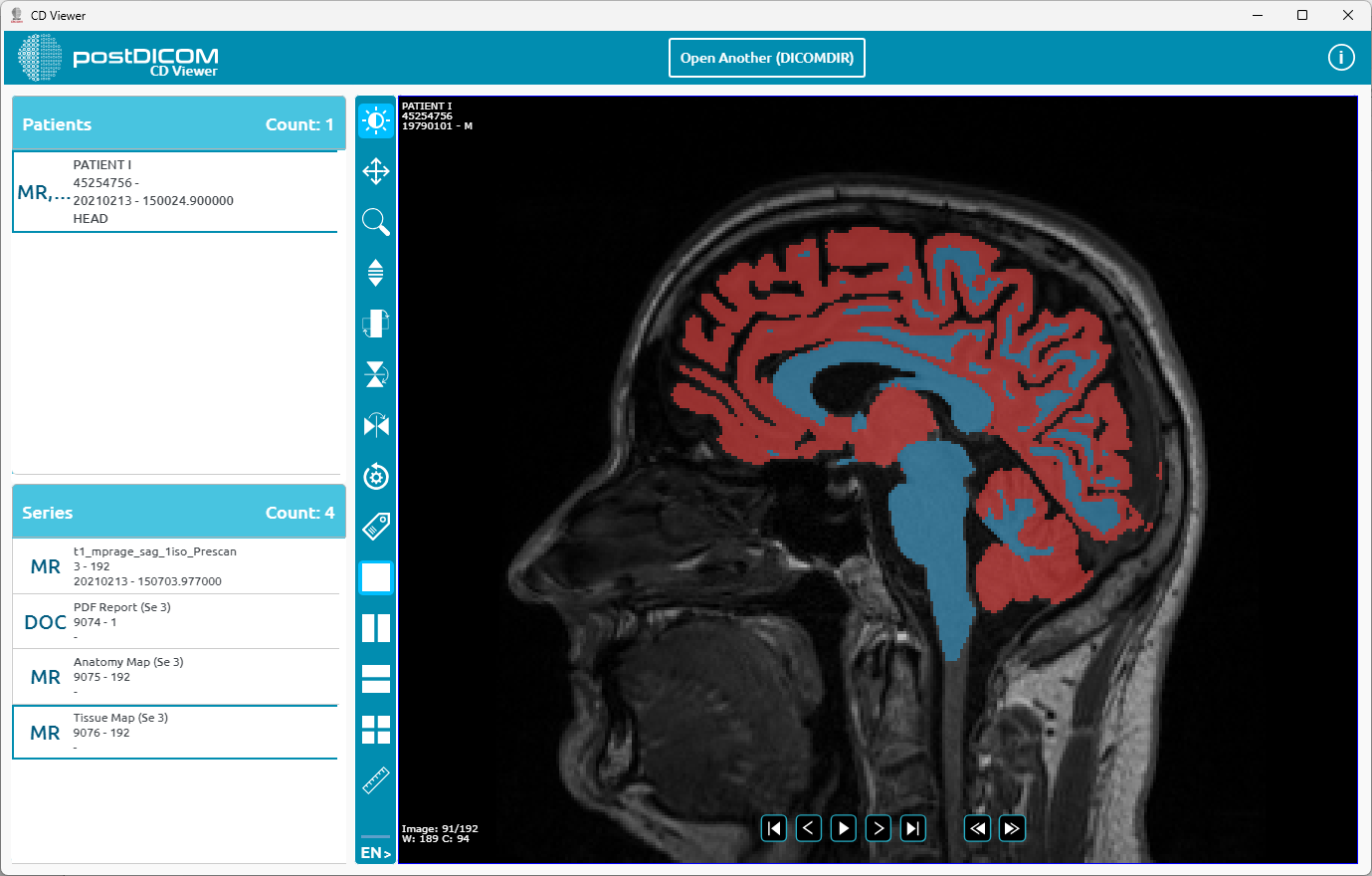Pour télécharger des images avec CD Viewer, cliquez avec le bouton droit sur l'étude du patient que vous souhaitez télécharger et sélectionnez « Télécharger la commande du patient » dans le menu contextuel.
(1) Sélectionnez la série à télécharger. (2) Sélectionnez le format « DICOM ». (3) Sélectionnez le format « ZIP » que vous souhaitez télécharger. (4) Pour ajouter un visualiseur, vous devez sélectionner l'option « Ajouter un visualiseur » et sélectionner le système d'exploitation Windows avec le type de système (x64 ou x32). Cette option ajoute l'application « PostDicomCDViewer », dont la taille est d'environ 100 Mo. Enfin, cliquez sur le bouton « Télécharger ».
« Le téléchargement » a été ajouté à la liste des tâches en tant que tâche serveur. En cliquant sur le bouton « Oui », vous pouvez accéder à la liste des tâches et consulter votre progression.
Une tâche dont le type est « Télécharger la commande du patient » a été ajoutée à votre liste de tâches. Une fois la tâche terminée, le téléchargement démarre automatiquement. S'il ne démarre pas, vous pouvez cliquer sur le bouton « Télécharger » (1).
Cliquez sur l'icône du dossier (1) pour afficher le dossier des téléchargements.
Cliquez avec le bouton droit de la souris sur le fichier ZIP téléchargé.
Sélectionnez l'option « Extraire tout... » dans le menu contextuel.
Sélectionnez une destination et cliquez sur le bouton « Extraire ».
Double-cliquez sur les fichiers extraits et entrez-y.
Double-cliquez sur l'application « PostDICOMCDViewer.exe ».
Vous pouvez commencer à utiliser l'application.